发布时间:2021-09-06 11: 16: 18
UltraEdit可作为一款支持多种计算机语言,如Java、Python的代码编辑器,供程序开发人员进行开发使用。当程序员在编写代码时,或多或少会在一些博客网站上查找相关资料,具体网站如CSDN、博客园、Stack Overflow等。
这时我们就得提到UltraEdit非常人性化的一项功能,该功能让我们可在工具栏中添加常用的一些网站,具体设置方法我们接着往下看。
一、建立博客网站工具
第一步:在“高级菜单”中,找到“用户工具”项目,点击选择“配置工具”,如图1。
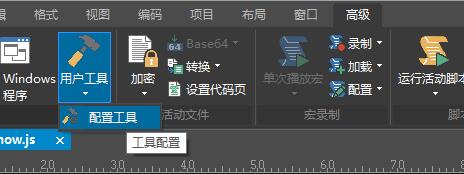
第二步:点击右侧的“插入”按钮,插入一条新的配置工具,输入菜单项名称如“CSDN博客”,如果我们想用谷歌浏览器打开该博客网站,则在命令行中输入“chrome 对应的网站地址”,接下来我们还需要配置浏览器的工作目录,方便UltraEdit找到浏览器启动文件,另外我们感兴趣的话,还可以为该工具配置对应的Logo图标,相关的具体配置见下图2。
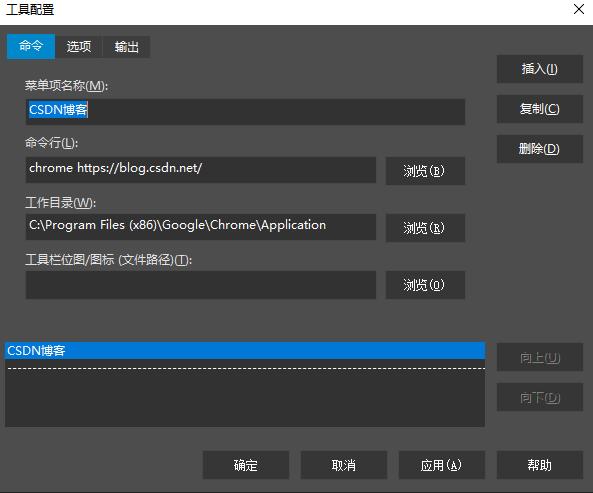
完成上述设置以后,我们在用户工具中可以看到设置好的博客网站,单击即可快速打开此网站。

二、建立对应的博客网站菜单
另外,我们还可以单独开一个菜单,用于存放网站命令。右键单击菜单栏,选择“自定义功能区”,在界面中选择“Customize Ribbon”,选择“所有命令”,然后点击“New Tab”按钮,新建一个菜单界面并进行重命名,最后找到其中的“用户工具”命令,点击“Add”添加到这个新建的Tab菜单中即可。
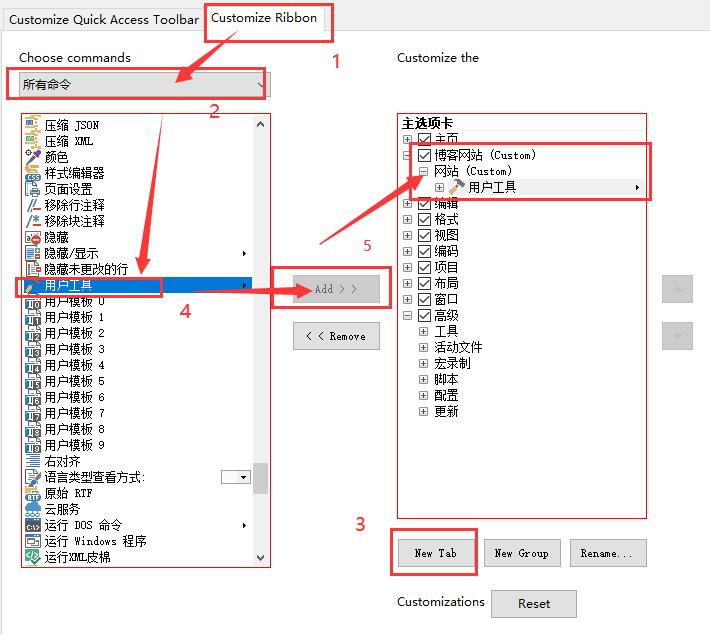
这样我们就可以在UltraEdit的菜单栏中,建立起专属的“博客网站”的菜单了,具体见图5。
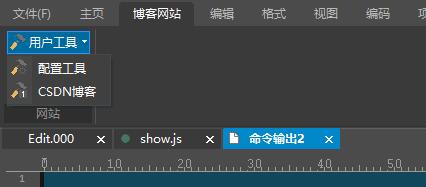
通过本节教程,我们学习了如何在UltraEdit文本编辑软件中,添加我们常用的一些博客搜索网站及其菜单,有了它,我们可以在文本编辑过程中,非常方便快速地打开相应网站查询资料,让工作事半功倍!
作者署名:包纸
展开阅读全文
︾
读者也喜欢这些内容:

Ultraedit怎么让Perl的关键词高亮,Ultraedit里的Python语法高亮怎么做
在现代软件开发领域,文本编辑器的选择对于程序员来说至关重要。UltraEdit(UE)作为一款功能强大的文本编辑器,提供了丰富的功能,其中包括语法高亮。本文将深入研究如何在UltraEdit中实现Perl关键词的高亮显示,以及如何设置Python语法高亮。此外,我们还将探讨语法高亮对开发人员的好处。让我们一起来学习这些有关UltraEdit的技巧和优势。...
阅读全文 >

ultraedit新建工程项目教程,UE怎么管理工程项目文件
随着计算机技术的不断发展,文本编辑器成为程序员和开发人员的得力助手。而UltraEdit(UE)作为其中的佼佼者,为用户提供了丰富的功能和强大的工程项目管理能力。本文将深入探讨如何在UltraEdit中新建工程项目,以及UE如何高效管理工程项目文件。让我们一起来学习,为你的项目管理提供更多便捷和效率。...
阅读全文 >
UE编辑器彩色代码怎么开 UE编辑器自定义语法的颜色
在程序开发的世界里,代码编辑器的选择不仅影响着工作效率,还直接关系到代码的质量和可维护性。UE编辑器(UltraEdit)作为一款备受推崇的编辑工具,具备了许多优秀的特性,特别是在彩色代码和自定义语法颜色方面。本文将详细介绍如何在UE编辑器中启用彩色代码功能,以及如何个性化设置代码语法的颜色,为您呈现一份详尽的指南。...
阅读全文 >
Ultraedit中如何创建HTML模板 ultraedit自动生成html代码
在当今数字时代,网站已经成为了企业展示自身形象、吸引用户注意力的窗口,而在这个无尽的网络世界中脱颖而出,出色的内容展示和用户体验显得至关重要。而在这个过程中,HTML作为构建网页的语言,扮演着举足轻重的角色。然而,要创建精美且高效的网页,需要强大的文本编辑工具。在这一领域,Ultraedit作为一款备受推崇的文本编辑器,不仅在文本处理方面功能强大,还在创建HTML模板和自动生成HTML代码方面具备独特的优势。本文将介绍Ultraedit中如何创建HTML模板,ultraedit自动生成html代码的内容。...
阅读全文 >